Jak przekierować porty na TD-W8968 V3?
Uwaga: Instrukcja dla TD-W8968w wersji sprzętowej V1/V2 dostępna jest pod tym adresem.
Aby sprawdzić wersję sprzętową urządzenia, skorzystaj z instrukcji pod adresem:
http://www.tp-link.com.pl/Article/?id=46
Krok 1 Otwórz przeglądarkę internetową i w pasku adresu wpisz adres urządzenia (domyślny adres to 192.168.1.1). Naciśnij klawisz Enter.
Krok 2 Wprowadź login i hasło na stronie logowania, domyślne hasło i login to admin. Naciśnij przycisk OK aby się zalogować.
Krok 3 Wybierz Advanced Setup->NAT->Virtual Servers z menu po lewej stronie.
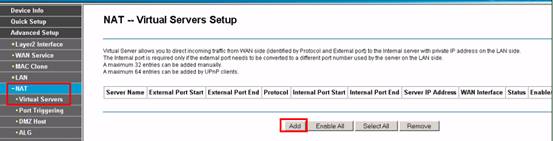
Krok 4 Naciśnij przycisk Add aby dodać nowy wpis.
- Możesz wybrać odpowiednią usługę z listy po wybraniu opcji Select a Service, odpowienie porty zostaną wpisane automatycznie. Aby wybrać porty ręcznie, wybierz opcję Custom service.
- Wprowadź adres IP urządzenia na które chcesz przekierować porty.
- Naciśnij przycisk Save/Apply.
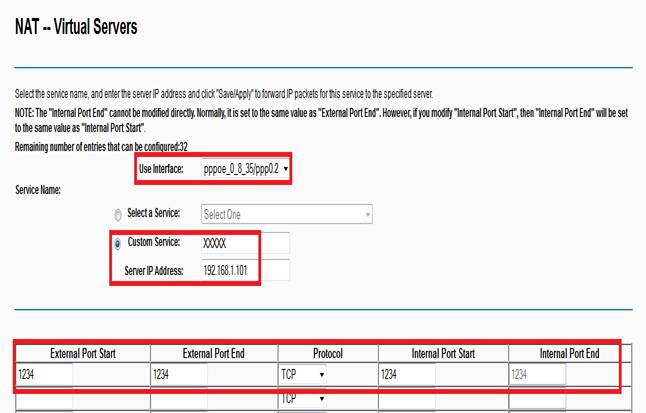

Uwaga:
Aby przekierowanie było zawsze aktywne, należy ustawić statyczny adres IP na docelowym urządzeniu.
Możesz również zarezerwować adres dla urządzenia na routerze korzystając z instrukcji pod adresem:
http://www.tp-link.com.pl/article/?faqid=488
Po udanym przejściu powyższych kroków, przekierowanie portów będzie aktywne. Jeżeli masz jakieś problemy lub pytania, skontaktuj się ze wsparciem technicznym. support.pl@tp-link.com
Czy ten poradnik FAQ był pomocny?
Twoja opinia pozwoli nam udoskonalić tę stronę.
z United States?
Uzyskaj produkty, wydarzenia i usługi przeznaczone dla Twojego regionu.